Rritja VALORANT FPS
Rritja VALORANT FPS ; Valorant, loja FPS që ka qenë në mendjen e të gjithë lojtarëve kohët e fundit, ka arritur vërtet të bëhet e njohur kohët e fundit. Për nder të përvjetorit të 10-të të Riot Games, ai solli lojën Fps së bashku me lojtarët. Valorant, i cili u hap më 2 qershor dhe filloi të luhej në të gjithë botën, mund të luhet lehtësisht në kompjuterë me sistem të lartë. Ndonjëherë mund të shkaktojë ngrirje në kompjuterë me performancë mesatare dhe të ulët. Unë do t'ju tregoj se si të rritni Valorant Fps. Ju sugjeroj të lexoni pjesën tjetër të përmbajtjes pasi do të jetë shumë gjithëpërfshirëse dhe e dobishme. Do të jetë vërtet e dobishme.
Metodat VALORANT FPS Boost
Ka disa hapa që mund të ndërmerrni për të eliminuar rëniet e menjëhershme të fps, problemet e vonesës dhe problemet e belbëzimit që janë të zakonshme veçanërisht në kompjuterët me specifika të ulëta gjatë lojës VALORANT. Hapi i parë nga këta hapa është rregullimi i cilësimeve të grafikës në lojë.
Stabilizimi i FPS me cilësimet VALORANT në lojë
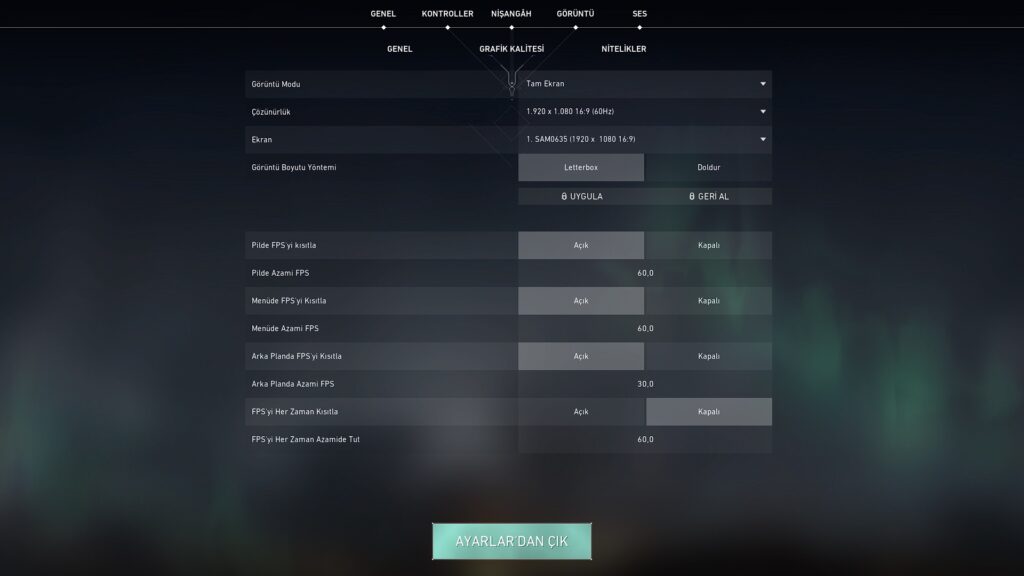
- Cilësimet e grafikës VALORANT që mund të bëni në lojë ju ndihmojnë ta luani lojën më rrjedhshëm.
- Së pari, shkoni te Cilësimet.
- Hyni në Cilësimet e Përgjithshme.
- Vendosni modalitetin e shfaqjes në ekran të plotë.
- Ulni rezolucionin tuaj në varësi të performancës së kompjuterit tuaj.
- Vendosni FPS-në tuaj në 60 nga opsioni Limit FPS. (60 Hz Nëse keni një monitor poshtë dhe poshtë, mund të merrni 61 fps, por monitori juaj do t'ju japë një maksimum prej 60 Hz.)
Rritja e FPS me cilësimet e cilësisë së grafikës VALORANT
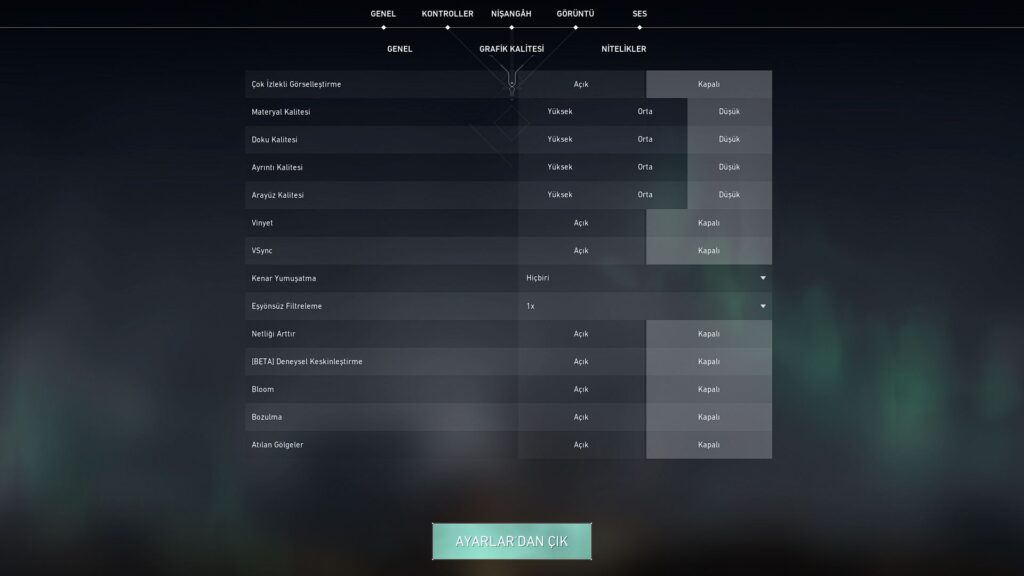
Cilësia e Grafikës Ka 4 opsione në skedën; Cilësia e materialit, cilësia e teksturës, cilësia e detajeve dhe cilësia e ndërfaqes do të çojnë në elemente vizuale më të detajuara në lojë. Nëse performanca e kompjuterit tuaj është e ulët dhe nuk dëshironi të humbni përqendrimin në lojë, mund të përdorni këto katër cilësime. Më e ulëta e përbëjnë atë. Përndryshe, kot do t'i lodhni sytë. Edhe nëse jeni në një kompjuter me performancë të lartë, fikja e këtyre cilësimeve do të rrisë përqendrimin tuaj në lojë.
Vendosja e vinjetës ka pak ose aspak efekt në lojën tonë. Ndihmon për të hequr ngjarjen që shton errësirën në qoshet e ekranit tuaj ndërsa luani lojëra, ku është e pamundur të shihet edhe me sy të lirë. Meqenëse nuk është një cilësim shumë i nevojshëm dhe urgjent, e kthejmë cilësimin Vignette në Off. Një cilësim tjetër, Vsync, është një cilësim që përdoret për të parandaluar thyerjen e fotografisë në ekran gjatë lojës. Por aktivizimi i këtij cilësimi do të vonojë kohën e reagimit të tastierës dhe miut tuaj. Për këtë arsye vsync Ne gjithashtu vendosëm cilësimin në Off.
Anti-Aliasing redukton pikselët e elementeve të lojës dhe lehtëson pak ngarkesën në kartën tuaj grafike. Kjo është arsyeja pse ne e mbajmë këtë cilësim sa më të ulët që të jetë e mundur. Po kështu, duhet të përdorni opsionin e filtrimit anizotropik sa më minimalisht të jetë e mundur. Përdorimi i opsionit Anisotropic Filtering në maksimum nuk i shton asgjë performancës së lojës.
Rritja e mprehtësisë, mprehjes eksperimentale, lulëzimit, shtrembërimit dhe hedhjes së hijeve nuk do t'ju japin përparësi në lojë. Sepse të gjitha ato janë veçori shtesë për ta bërë lojën të duket më e gjallë dhe realiste. Nëse nuk keni një kompjuter shumë të mirë, mund të përdorni edhe këto opsione. mbyllur Është mirë të mbash. Por le të hedhim një vështrim se çfarë bëjnë këto cilësime, megjithëse të vogla.
Çfarë bën cilësimi i Përmirësimit të mprehtësisë?
Opsioni "Rritja e mprehtësisë" përdoret për të rregulluar kontrastin në lojë, por nuk do t'i shtojë asgjë performancës së lojës, pavarësisht nëse është i ndezur apo i fikur.
Çfarë bën cilësimi Eksperimental i mprehjes?
Mprehja eksperimentale, nga ana tjetër, i bën më të qartë elementët e lojës që normalisht janë pak të paqarta. Por meqenëse ajo që duam është performanca sa më shumë që të jetë e mundur, jo qartësia sa më shumë që të jetë e mundur, është e dobishme ta mbani këtë cilësim të fikur.
Çfarë bën cilësimi i lulëzimit?
Cilësimi i Bloom, nga ana tjetër, bën që elementët që përmbajnë dritë në lojë të japin dritë më realiste. Nëse nuk jeni entuziast i kozmetikës dhe nuk keni një kompjuter shumë të mirë, le ta mbajmë këtë cilësim të fikur.
Çfarë bëjnë cilësimet e shtrembërimit dhe hedhjes së hijeve?
Dy cilësimet e tjera, Distortion dhe Throw Shadows, janë të njëjtat cilësime që përmenda më lart. Nëse aktivizojmë këtë cilësim, i cili as vizualisht nuk kontribuon në lojë, është si 5-6%. ndaj humbjeve në FPS Pra, çfarë të bëjmë? po mbyllemi.
Rritja e FPS me cilësimet VALORANT të Windows
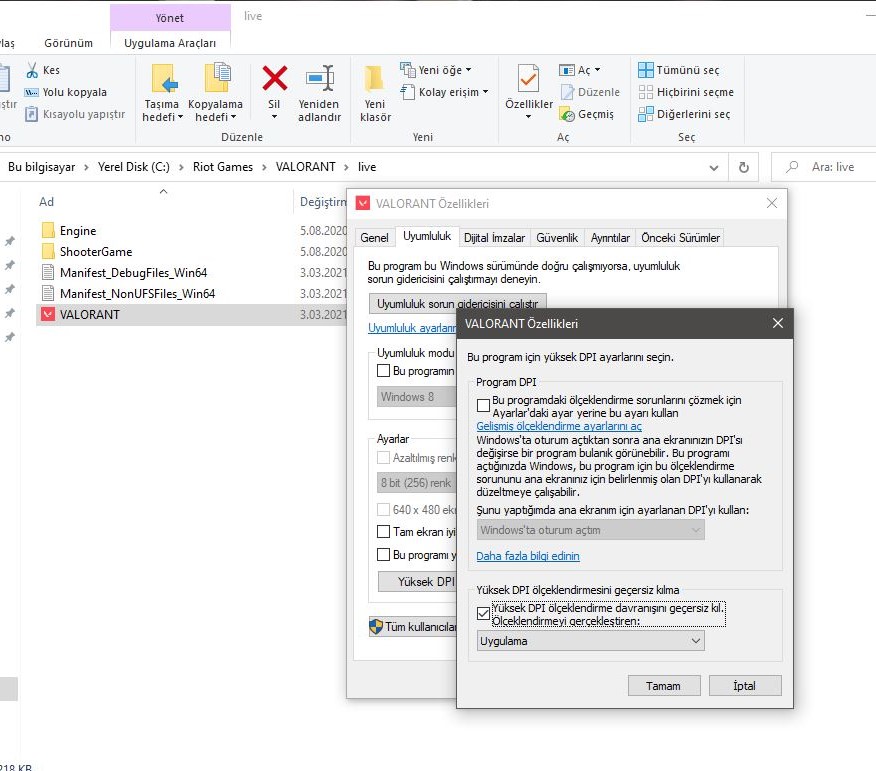
- Fillimisht, futni hard diskun ku është instaluar VALORANT.
- Hapni dosjen Riot Games.
- Hapni dosjen VALORANT.
- Pastaj hapni dosjen live.
- Klikoni me të djathtën në aplikacionin VALORANT dhe klikoni Properties.
- Klikoni në Compatibility në menynë Properties.
- Çaktivizo optimizimet e ekranit të plotë.
- Klikoni në Ndrysho cilësimet e larta të DPI.
- Anuloni sjelljen e shkallëzimit të lartë të DPI në fund. Klikoni.
- Më pas Ruani dhe Zbato Cilësimet.
Klikoni në dosjen ShooterGame në dosjen live që kemi hyrë dhe më pas futni dosjen Binaries dhe më pas dosjen Win64. Ne zbatojmë hapat që kemi ndjekur më lart në aplikacionin VALORANT-Win64-Shipping.exe që ndodhet në këtë dosje.
Me këto cilësime ne çaktivizojmë optimizimet e ekranit të plotë të Windows dhe Lagja e hyrjes Ne minimizojmë incidentet. Është gjithashtu e vëzhgueshme Ne rrisim FPS-në tonë.
FPS Boost 2021 me VALORANT Cilësimet e Windows
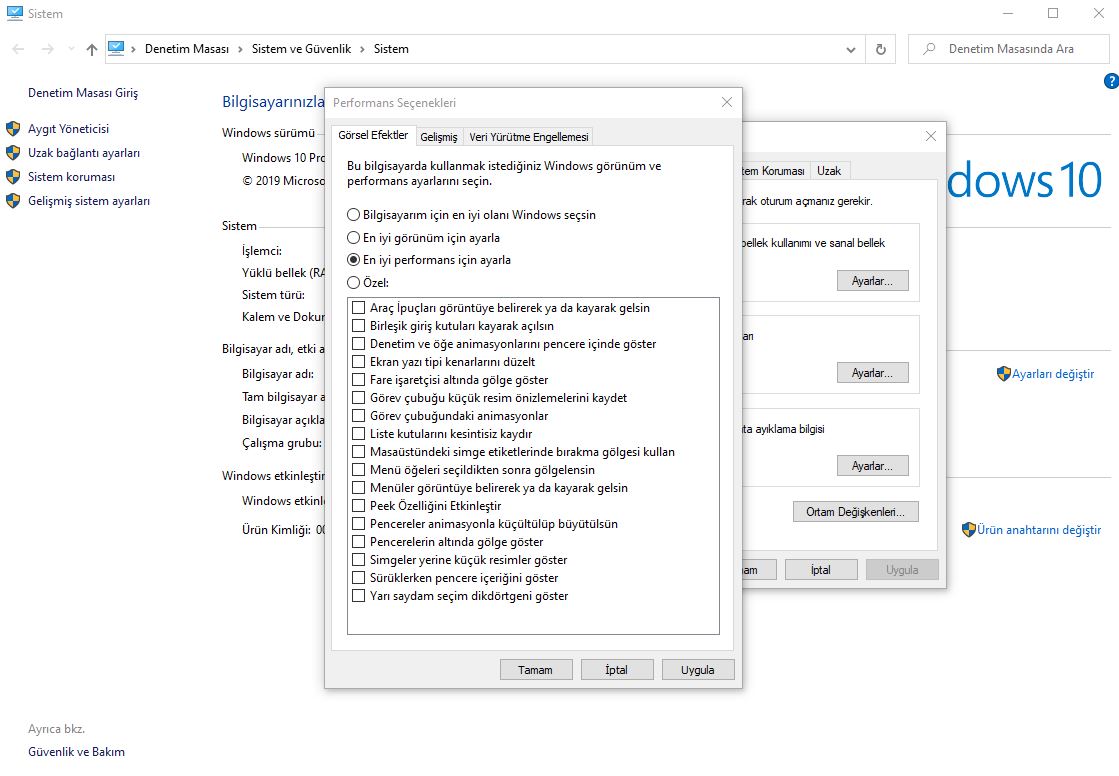
Ne nuk e rekomandojmë cilësimin që do të kalojmë tani për përdoruesit e laptopëve. Sepse hapat që do të ndiqni më poshtë do të zvogëlojnë jetëgjatësinë e baterisë së laptopit tuaj. Prandaj, do të jetë më e dobishme për jetën e kompjuterit tuaj nëse lojtarët që përdorin kompjuterë desktop bëjnë pjesën tjetër.
- Klikoni me të djathtën në dosjen This PC.
- Klikoni Properties.
- Në pjesën tjetër
- Klikoni në Cilësimet e Avancuara të Sistemit.
- Shkoni te Opsionet e Performancës.
- Dhe klikoni Set to Best Performance dhe ruajeni. Ky cilësim do të transferojë të gjithë performancën e kompjuterit tuaj në lojën që po luani duke minimizuar efektet dhe animacionet që reduktojnë volumin e përpunimit.



